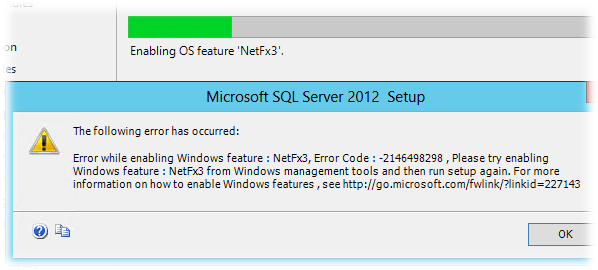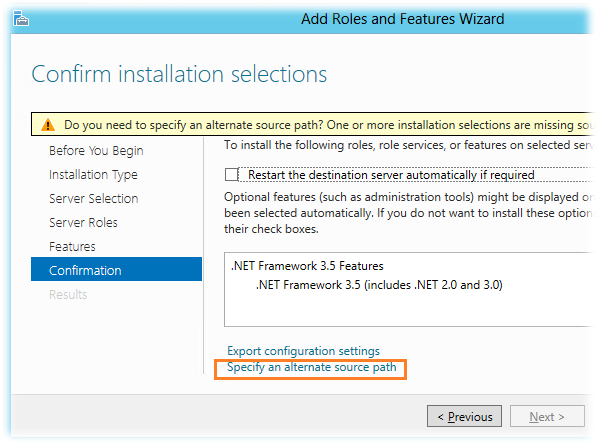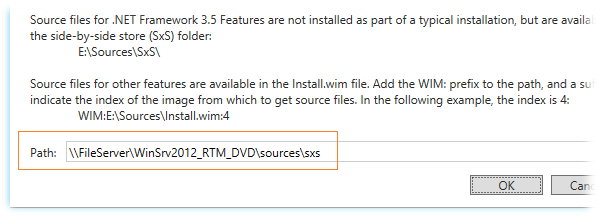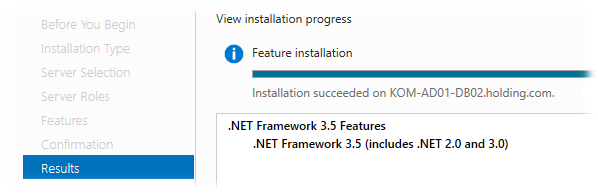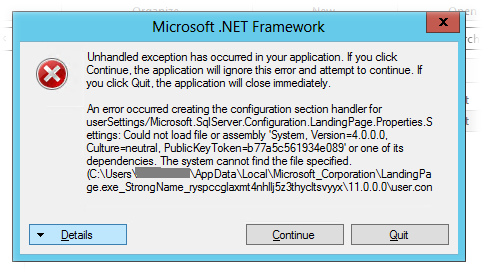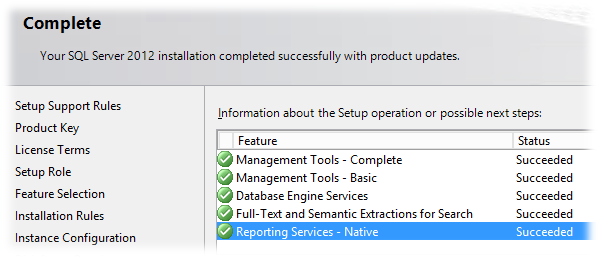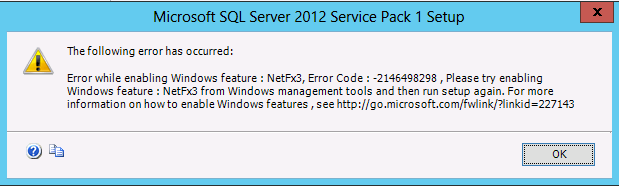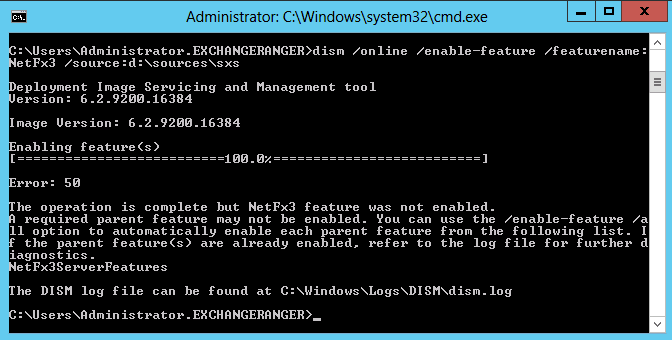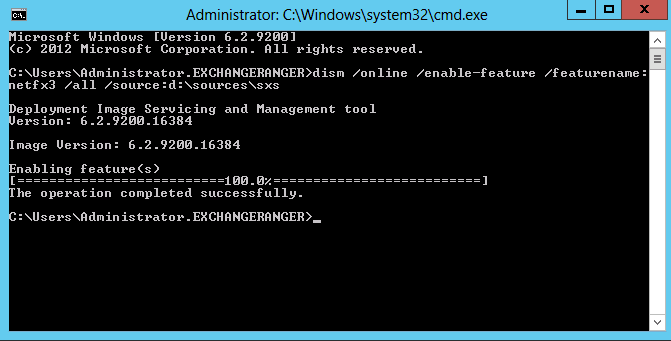При попытке установить RTM версию SQL Server 2012 Standard на свеже-установленную ОС Windows Server 2012 при отсутствии прямого подключения к интернету можно получить ошибку включения зависимой компоненты: NetFx3 -2146498298
При этом процесс установки проходит до конца но не устанавливает основные компоненты SQL Server.
Для решения этой проблемы нам потребуется отдельно установить компоненты .Net Framework 3.5. Так как эти компоненты входят в состав дистрибутива Windows Server 2012, можно вставив установочный диск ОС (в нашем примере буква диска — S:), выполнить команду (с правами Администратора):
Dism /online /enable-feature /featurename:NetFX3 /All /Source:S:\sources\SxS /LimitAccess
Или же мы можем установить эти компоненты через мастер добавления ролей и возможностей Add Roles and Features Wizard в оснастке Server Manager. После того как на шаге Features мы отметим .NET Framework 3.5 Features вызовем окно дополнительной настройки указания места расположения установочных файлов ОС – Specify an alternate source path
Укажем каталог полный пусть к подкаталогу Sources\SxS на нашем DVD-накопителе или сетевой папке, в которую мы предварительно скопировали содержимое установочного диска Windows Server 2012.
Если путь указан верно, то процесс добавления компонент .Net Framework 3.5 пройдёт успешно.
После этого можно заново повторить процедуру установки необходимых компонент SQL Server 2012. Возможно при повторном запуске инсталлятора мы получим ошибку:
System.IO.FileNotFoundException: Could not load file or assembly ‘System, Version=4.0.0.0, Culture=neutral, PublicKeyToken=b77a5c561934e089’ or one of its dependencies. The system cannot find the file specified.
Появление этой ошибки будет вести к отмене вызова окна программы установки SQL Server. Эта “болячка” известна ещё со времени SQL Server 2008 R2 и для решения этой проблемы необходимо найти указанный в тексте ошибки файл user.config и удалить его.
В нашем примере файл расположен в каталоге
%USERPROFILE%\AppData\Local\Microsoft_Corporation\LandingPage.exe_StrongName_ryspccglaxmt4nhllj5z3thycltsvyyx\11.0.0.0
После этого процесс установки SQL Server 2012 должен завершиться без ошибок.
Источники информации:
- Tom Van Gaever — Installation of SQL Server 2012 on Server 2012 beta: NetFx3.5 is a Feature on Demand
- Microsoft Connect — 640350 — Install VS2008, 2010 and SQL 2008 R2, generates installer error
I was doing SQL server 2012 installation for my lync server 2013 lab and I ran into this error «Error while enabling Windows feature: NetFx3, Error Code: -2146498298, Please try enabling Windows feature: NetFx3 from Windows management tool and then
run setup again.»
Started the server manager and tried to install the .Net Framework 3.5 with SP1 and it failed with error “Do you need to specify an alternate source path? One or more installation selections are missing source file on the destination”
Now the only choice I had was to install .Net Framework 3.5 was using Deployment Image Servicing and Management (DISM). For more information on DISM, refer to this article. I
tried to install it using DISM by running the command dism /Online /Enable-Feature /FeatureName:NetFx3 /Source:D:\sources\sxs but it failed with below error.
As it say “Error itself has the solution in it” indeed it had the solution. I just had to modify the command and run it with /all switch like this, dism /Online /Enable-Feature /FeatureName:NetFx3 /All /Source:D:\sources\sxs and
it will complete successfully, as you can see.
Note: Make sure you have Windows Server 2012 media in the drive before you run this command.
After this SQL Server 2012 installation completed like a charm 
Continued my Lync Server 2013 installation and completed with Archiving and Monitoring server roles.
I’m installing sql server 2014 but everything goes fine but suddenly it says
The following has occurred: Error while enabling windows feature:
Netfx3, error code: -2146498298, please try enabling.. bah blah..
Could you just please help, what to do? I’m trying to resolving this issue from 2 Weeks but not being able to solve that. please Help!
Help would be appreciated!
- c#
- sql
- asp.net
- sql-server
asked Sep 18, 2014 at 9:16
8
-
please try enabling what, exactly? your listing of the error code isn’t very helpful, but it seems like it’s trying to tell you that it can’t use .Net Framework 3 because you have disabled it on the machine somehow….
Sep 18, 2014 at 9:21
-
No, Everything is enabled just fine.. recently i install windows 8 and then
.netFrameworkand thenVisual studio.. that’s it .. now it’s telling.Net framework is not enabled? ..please helpSep 18, 2014 at 9:23
-
clearly the error is telling you that you did not enable .Net 3 / 3.5… you may have installed .Net 4 / 4.5 but that isn’t what SQL is looking for. try following the link I posted or the link that would have been in the error you didn’t include here.
Sep 18, 2014 at 9:25
-
What if, if i download separately
.NET Framework 3.0/3.5?..Sep 18, 2014 at 9:28
1 Answer
Please install .NET 3.5 and you should be fine. Apparently .NET 3.5 is still needed for the installation (may be server too)
answered May 11, 2015 at 16:44
James PouloseJames Poulose
3,5992 gold badges34 silver badges39 bronze badges
Updated: January 12, 2018
Today I came across an error when trying to install SQL Server 2012 on Windows Server 2012 R2. There are several options to fix this error. Using Server Manager, Command Prompt or using PowerShell. Make sure you mount the OS CD before going onward. (D: is my CD Drive)
The following error has occurred:
Error while enabling Windows feature : NetFx3, Error Code : -2146498298 , Please try enabling Windows feature : NetFx3 from Windows management tools and then run setup again. For more information on how to enable Windows features, see http://go.microsoft.com/fwlink/?linkid=227143
Fix Using Server Manager for Netfx3
Open Server Manager under manage select “Add Roles and Features.” Then select .NET Framework 3.5 Features click Next.
As the binaries for .NET Framework 3.5 Features not copied with the OS, make sure you insert the Server OS media. You can find it in the warning as well. Click on “Specify and alternate source path” to explicitly specify the source location. In my case, its D:\sources\sxs. Then resume the setup.(Just click Finish)
Fix Using Command Prompt or PowerShell
In Command prompt as administrator, run: dism /online /enable-feature /featurename:NetFx3 /source:d:\sources\sxs
If you are using powerShell run Add-WindowsFeature NET-Framework-Core -Source D:\sources\sxs in elevated mode.
After installing .NET 3.5 I was able to install SQL 2012 successfully.
For further details you can refer Microsoft’s support article http://support.microsoft.com/kb/2734782
Thank you.
If you want more blogs like this, visit the author’s blogsite: https://min2dmax.wordpress.com
На чтение 6 мин Опубликовано Обновлено
При включении компонента Windows Netfx3 многие пользователи могут столкнуться с ошибкой, особенно при установке определенных программ или игр. Код ошибки 2146498298 может означать, что требуемые файлы компонента недоступны или повреждены.
Тем не менее, существуют несколько известных способов исправления этой ошибки. В этой статье мы рассмотрим некоторые из них, которые могут помочь вам решить проблему и успешно включить компонент Windows Netfx3.
Прежде чем приступить к исправлению ошибки, рекомендуется выполнить несколько базовых шагов, таких как перезагрузка компьютера, отключение антивирусного программного обеспечения или временное отключение брандмауэра Windows. Эти шаги позволяют исключить возможность конфликта с другими программами или настройками, которые могут влиять на установку компонента. После выполнения базовых шагов перейдем к более подробным методам решения проблемы.
Метод 1: Использование инструмента DISM
Инструмент DISM (Deployment Image Servicing and Management) позволяет управлять образами Windows и решать проблемы с компонентами. Он может быть полезен при исправлении ошибки Netfx3. Чтобы воспользоваться этим инструментом, выполните следующие шаги:
- Откройте командную строку с правами администратора.
- Введите следующую команду и нажмите Enter:
dism /online /enable-feature /featurename:NetFx3 /all /source:D:\sources\sxs /LimitAccess(замените «D:» на привод, где расположен образ Windows)- Подождите, пока инструмент DISM завершит процесс. Это может занять некоторое время в зависимости от производительности вашего компьютера.
- После завершения процесса перезагрузите компьютер и проверьте, была ли ошибка исправлена.
Содержание
- Как исправить ошибку при включении компонента Windows Netfx3
- Методы исправления компонента Windows Netfx3
- Код ошибки 2146498298 при включении компонента Windows Netfx3: возможные причины и решения
Как исправить ошибку при включении компонента Windows Netfx3
Ошибка при включении компонента Windows Netfx3 (код ошибки 2146498298) может возникнуть при установке или обновлении программного обеспечения, которое требует наличие данного компонента. Эта ошибка может быть вызвана разными причинами, включая проблемы с подключением к Интернету, повреждение файлов компонента или некорректные настройки системы.
Чтобы исправить ошибку и включить компонент Windows Netfx3, можно выполнить следующие действия:
- Проверьте подключение к Интернету. Убедитесь, что ваш компьютер имеет доступ к Интернету, так как компонент может быть загружен из облачного хранилища.
- Установите компонент с помощью инструмента DISM (Deployment Image Servicing and Management). Откройте командную строку от имени администратора и выполните следующую команду: dism /online /enable-feature /featurename:NetFX3 /all /source:»C:\sources\sxs» /limitaccess (проверьте, что путь к исходным файлам совпадает с фактическим путем). После выполнения команды перезагрузите компьютер.
- Переустановите .NET Framework. Откройте «Панель управления» -> «Программы и компоненты» и найдите установленную версию .NET Framework. Щелкните правой кнопкой мыши по ней и выберите «Изменить». Выберите опцию «Восстановить» или «Переустановить», а затем следуйте инструкциям на экране.
- Проверьте наличие поврежденных файлов системы. Откройте командную строку от имени администратора и выполните команду sfc /scannow. Дождитесь завершения сканирования и ремонтных действий (если они будут проведены). После завершения перезагрузите компьютер.
- Обновите операционную систему. Запустите «Центр обновления Windows» и установите все доступные обновления, включая критические и рекомендуемые.
Если вы по-прежнему сталкиваетесь с ошибкой при включении компонента Windows Netfx3, обратитесь за помощью к технической поддержке Microsoft или к специалисту по обслуживанию вашего компьютера.
Методы исправления компонента Windows Netfx3
Ошибка при включении компонента Windows Netfx3 (код ошибки 2146498298) может возникать при попытке установки или обновления компонента .NET Framework 3.5 на компьютере с операционной системой Windows. Чтобы исправить эту ошибку, можно использовать несколько методов:
-
Включение компонента через установку средств разработки:
Если у вас установлены средства разработки Visual Studio, вы можете попробовать включить компонент Netfx3, выполнив следующие шаги:
- Откройте «Панель управления» на компьютере.
- Выберите «Программы» и затем «Включение или отключение компонентов Windows».
- Убедитесь, что опция «.NET Framework 3.5 (включает .NET 2.0 и 3.0)» отмечена.
- Нажмите кнопку «OK» и дождитесь завершения процесса.
- Перезагрузите компьютер и проверьте, установился ли компонент Netfx3.
-
Использование инструмента DISM (Deployment Image Servicing and Management):
Для исправления ошибки можно также воспользоваться инструментом DISM, выполнив следующие действия:
- Откройте командную строку от имени администратора.
- Введите следующую команду и нажмите «Enter»:
- Дождитесь окончания процесса и перезагрузите компьютер.
- После перезагрузки проверьте, успешно ли включен компонент Netfx3.
dism /online /enable-feature /featurename:NetFX3 /all /Source:C:\sources\sxs /LimitAccess -
Использование установочных носителей операционной системы:
Если вы имеете под рукой установочные носители операционной системы, можно воспользоваться ими для решения проблемы:
- Вставьте DVD или USB с установочными носителями в компьютер.
- Откройте командную строку от имени администратора.
- Введите следующую команду и нажмите «Enter»:
- Подождите, пока операционная система установит компонент Netfx3.
- После завершения процесса перезагрузите компьютер и проверьте, работает ли компонент без ошибок.
dism /online /enable-feature /featurename:NetFX3 /All /Source:D:\sources\sxs /LimitAccessПримечание: замените «D:» на букву своего DVD-привода или USB-устройства.
Если приведенные выше методы не исправляют ошибку, возможно, потребуется обратиться к поддержке операционной системы или разработчикам .NET Framework для получения дополнительной помощи.
Код ошибки 2146498298 при включении компонента Windows Netfx3: возможные причины и решения
Ошибка с кодом 2146498298 может возникать при попытке включить компонент Windows Netfx3, который представляет собой подсистему, необходимую для запуска некоторых приложений и игр.
Вот некоторые из возможных причин появления данной ошибки:
- Проблемы с подключением к Интернету или с доступом к обновлениям Windows. В таком случае рекомендуется проверить соединение с интернетом и убедиться, что у вас есть доступ к серверам обновлений Windows
- Отсутствие необходимого файла установки компонента Netfx3. Может случиться, что файлы, необходимые для установки компонента, были повреждены или удалены. Откройте Командную строку от имени администратора и выполните команду Dism /Online /Enable-Feature /FeatureName:NetFx3 /All /LimitAccess /Source:C:\sources\sxs, предварительно заменив «C:\sources\sxs» на путь к папке Windows вашей системы. Если этот путь недоступен, использовать отдельный ISO-образ Windows
- Проблема с активацией Windows. У вас может быть проблема с активацией вашей копии Windows, что приводит к ошибке при установке компонента Netfx3. В этом случае рекомендуется проверить активацию Windows и убедиться, что вы используете подлинную копию операционной системы
Во избежание проблем при установке компонента Netfx3 рекомендуется следовать следующим решениям:
- Проверьте подключение к Интернету и убедитесь, что у вас есть доступ к серверам обновлений Windows
- Запустите Командную строку от имени администратора и выполните указанную выше команду для установки компонента Netfx3
- Проверьте статус активации вашей копии Windows и, при необходимости, активируйте ее
Если после применения этих решений проблема не решается, можно обратиться к службе поддержки Microsoft или проконсультироваться с сообществом пользователей, возможно, у кого-то уже была похожая проблема и найдено более сложное решение.